Jūs varat palaist šķirti, tikai no komandrindas, bet divos režīmos; komandrinda un interaktīva. Interaktīvajā režīmā jums ir jauns apvalks ar tikai sadalītām komandām, savukārt komandrindā katru reizi ievadāt jaunu komandu. Ir arī opcija -s, lai jūs varētu izpildīt daudzas komandas vienā piegājienā.
Pārbaudiet pirms
Pirms sākat kaut ko, jums jāpārliecinās, vai disks ir tāds, kāds jūs domājat. Lai to izdarītu, izmantojiet saraksta opciju. Ņemiet vērā, ka šķīries parādīs tikai diskus, kuriem jūsu lietotājs var piekļūt, tāpēc, lai atrastu jauno spīdīgo disku, jums, iespējams, būs jāpiedalās bišu saknē. Turklāt tas parāda visus diskus.
$ šķīrās -lJa jums ir jauns disks, sarakstam vajadzētu izskatīties šādi:
Modelis: ATA QEMU HARDDISK (scsi)Disks / dev / sda: 21.5 GB
Nozares lielums (loģisks / fizisks): 512B / 512B
Nodalījumu tabula:
Disku karodziņi:
Numurs Sākums Beigu lielums Failu sistēmas nosaukums Karodziņi
Brīdinājums: Nevar atvērt / dev / sr0 lasīt-rakstīt (tikai lasāma failu sistēma). / dev / sr0
ir atvērts tikai lasīšanai.
Modelis: QEMU QEMU DVD-ROM (scsi)
Disk / dev / sr0: 599 MB
Nozares lielums (loģisks / fizisks): 2048B / 2048B
Sadalījumu tabula: msdos
Disku karodziņi:
Numurs Sākums Beigas Izmērs Tips Failu sistēma Atzīmē
2 19.7 MB 116 MB 96.5 MB primārā esp
Ievērojiet, ka ir divi diski, kompaktdisks un jaunais cietais disks. Vērīgie lasītāji pamanīs, ka es izmantoju virtuālo mašīnu, lai palaistu šīs komandas. Ja vēlaties drukāt tikai savu disku, jums jāizmanto šāds formāts:
$ parted / dev / sda1 - drukāt[root @ nixos: ~] # parted / dev / sda - drukāt
Modelis: ATA QEMU HARDDISK (scsi)
Disks / dev / sda: 21.5 GB
Nozares lielums (loģisks / fizisks): 512B / 512B
Sadalījumu tabula: gpt
Disku karodziņi:
Numurs Sākums Beigu lielums Failu sistēmas nosaukums Karodziņi
3 1049kB 537MB 536MB fat32 ESP bagāžnieks, esp
1 537 MB 19.3GB 18.8GB ext4 primārais
2 19.3GB 21.5 GB 2147 MB primārais
Etiķetes
Izmantojot etiķetes, izmantojot parted, tiek norādīts nodalījuma tabulas tips, kuru vēlaties izmantot. Pārliecinieties, vai esat sāknējis ar UEFI mašīnu, ja izvēlaties 'gpt'. Jūsu sistēma netiks sāknēta, ja to izdarīsit nepareizi! Lai pārbaudītu, kas jums ir, izdrukājiet programmaparatūru. Mulsinoši, formatējot diskus ar mkfs, jūs varat ievietot etiķetes un citu koncepciju.
$ ls sys / programmaparatūraJa tajā ir efi rinda, jums ir labi iet!
acpi dmi efi memmap qemu_fw_cfgJa redzat, kas atrodas zemāk, jums jāizvēlas msdos. Es šeit izslēdzu Mac, jo man vēl nav pieredzes to lietošanā.
acpi dmi memmap qemu_fw_cfgTagad, kad esat pārliecināts, ka jūsu mašīnā ir UEFI ieviešana, varat iestatīt etiķeti.
$ parted / dev / sda - mklabel gptOtrajā gadījumā msdos jūs darāt to pašu, bet ar citu parametru.
$ parted / dev / sda - mklabel msdosTagad jūs varat sākt veidot nodalījumus!
Starpsienas
UEFI gadījumā jums ir jāatvēl vieta boot vai ESP nodalījumam. Šeit jūs varat ievietot visu UEFI / EFI atbalstīto sāknēšanas saturu. Šī iemesla dēļ jums jāatstāj vieta galvenā nodalījuma priekšā. Šajā pirmajā komandā mēs arī pievienojam vietu mijmaiņas nodalījumam. Apskatiet komandu zemāk:
$ parted / dev / sda - mkpart primārais 512MiB -8GiBŠī komanda sāk nodalījumu ar ātrumu 512MiB un beidzas ar ātrumu 8GiB pirms diska beigām. Ievērojiet “-” otrā termina priekšā. Otrajā gadījumā, msdos, jūs darāt to pašu, bet sākat tuvāk sākumam. MBR, ieskaitot dublējumu, ir līdz 1MiB.
$ parted / dev / sda - mkpart primārais 1MiB -8GiBAbos gadījumos disks aizpildīs visu, kas atrodas starp sākumu un tieši pirms beigām. Šis nodalījums aizpildīs atstarpi starp sākumu un beigām.
$ šķīrās -lLai redzētu, kas notiek ar jūsu disku. Dariet to starp katru soli, līdz esat pārliecināts par notiekošo.
Pārējā diskā ievietojiet mijmaiņas nodalījumu.
$ parted / dev / sda - mkpart primārā Linux-swap -8GiB 100%Ievērojiet, ka procedūrai nav jāzina diska lielums, ja vien tas ir krietni virs 8 gigabaitiem. Acīmredzot, pamatojoties uz jūsu mijmaiņas lielumu, jūs varat iestatīt RAM apjomu savā gadījumā. Virtuālajā mašīnā, iespējams, vajadzētu ievietot ne vairāk kā 2GiB.
Visbeidzot, tikai UEFI gadījumā izveidojiet UEFI sistēmas nodalījumu.
$ parted / dev / sda - mkpart ESP fat32 1MiB 512MiBKā redzat šajā komandā, nodalījumam varat iestatīt failu sistēmu, to izveidojot. To var iestatīt arī pēc tā izveides.
Diska aizpildīšana
Jūs varat aizpildīt disku ar sadalītu, nezinot tā kopējo izmēru. To var izdarīt daudzos veidos, un jūs iepriekš redzējāt piemēru, kurā jūs ievietojāt 100%, lai sasniegtu diska galu. Citi diska aizpildīšanas veidi ir s; nozarei,%; procentiem un chs; kombinētajai cilindra galvai un sektoram. Labākā daļa šajā gadījumā ir tā, ka jūs varat kļūdīties, sākot ar sākumu, un šķīries jums piedāvās pēc iespējas tuvāku risinājumu, un jūs varat atbildēt Jā.
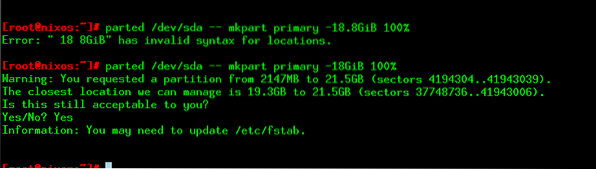
1. attēls: šķīries sniegs jums ieteikumu, kad kļūdāties.
Karogu uzstādīšana
UEFI gadījumā jūs vēlaties pārliecināties, ka ESP ir iestatīts tieši tāds, palaižot šķīrušos.
$ parted / dev / sda - iestatiet 3 espŠādi jūs iestatījāt visus karodziņus.
Nodalījuma noņemšana
Pielava kludu? Stratēģijas maiņa? Jūs varat noņemt nodalījumus pa vienam. Varat mainīt nodalījuma numuru, lai izvēlētos pareizo.
$ parted / dev / sda - rm 1Nekas tur nepievieno.
Glābšana
Varat arī izglābt veco disku, izmantojot glābšanas parametru. Tas darbojas pat tad, ja esat kļūdaini noņēmis nodalījumu.
$ parted / dev / sda - glābt 1MiB 20GiBDarbība ir lēna, taču tā var palīdzēt atgūties no problēmām. Kad šķīries kaut ko atrod, tas liks jums rīkoties.
Secinājums
Šķirtais ir ļoti spēcīgs diska nodalīšanas veids. Jūs varat izvēlēties palaist komandu vienlaikus vai atvērt čaulu.
 Phenquestions
Phenquestions

